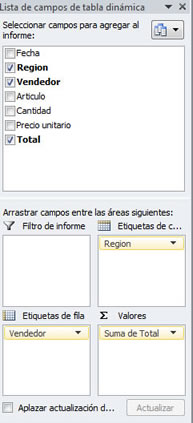Este consejo, es una actualización a la versión de Excel 2010 de nuestro artículo de tablas dinámicas en excel, el cual esta basado en versiones anteriores de este programa de Microsoft.
Tablas dinámicas (o tablas pivote)
Las tablas dinámicas, también conocidas como tablas pivote son una herramienta para el análisis de datos dentro de una base de datos o tabla de datos. Su ventaja y funcionalidad radica en en la capacidad de concentrar los datos de los campos de interés de la base de datos y realizar diferentes operaciones de agrupacion y ordenación con ellos.
Nota: Es importante destacar que estamos hablando de bases de datos y tablas pero considerando que Excel no es un manejador de bases de datos sino de hojas de cálculo, por lo que es necesario manejar los datos en forma tabular, es decir, una fila de encabezados y los datos en las filas subsecuentes.
Para comenzar , puedes utilizar tus propios datos ordenados en forma tabular o puedes bajar el archivo de ejemplo.Con datos ordenados en forma tabular nos referimos a que cada registro ocupe una linea de excel, además de que la primera línea sea el encabezado de las columnas.
Si bajaste el archivo de ejemplo deberás ver una pantalla como la siguiente:
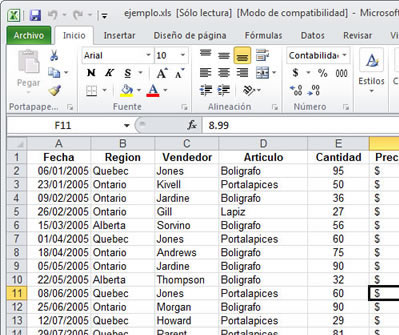
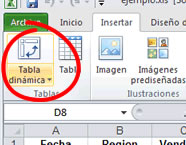 En la pestaña "Insertar" de la banda de opciones se encuentra el botón "Tabla dinámica" al hacer clic en este botón aparecerá la siguiente pantalla que es la pantalla de opciones para la creación de la tabla dinámica, la cual como podrás notar, es similar a las versiones anteriores de excel.
En la pestaña "Insertar" de la banda de opciones se encuentra el botón "Tabla dinámica" al hacer clic en este botón aparecerá la siguiente pantalla que es la pantalla de opciones para la creación de la tabla dinámica, la cual como podrás notar, es similar a las versiones anteriores de excel.
En esta pantalla podrás configurar las opciones de rango de celdas y ubicación donde se colocará la tabla dinámica.

Tabla o rango: Es el rango de las celdas donde se encuentra la información que se quiere agregar a la tabla dinámica.
Ubicación: Dónde se colocará la tabla dinámica que se va a crear, las opciones son en una hoja nueva o una celda de alguna hoja existente donde se escribirá la primera celda de la tabla dinámica.
Al hace clic en aceptar nos aparecerán dentro de la hoja de excel la tabla dinámica sin datos así como la ventana de propiedades de la tabla dinámica.
En esta tabla de propiedades podremos arrastrar los campos para formar la tabla de acuerdo a los resultados que estamos buscando. En este ejemplo hicimos un cálculo de total vendido para cada persona en las diferentes regiones.
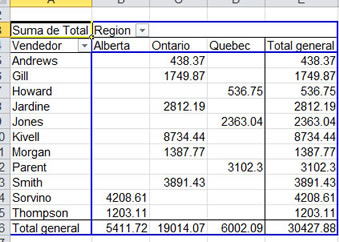
La ventana de propiedades nos queda como sigue: